📺 Configuración e instalación de la app en Pantalla Tizen
Para seguir correctamente las indicaciones, asegúrate de tener encendida tu pantalla Samsung con sistema operativo Tizen y tener a la mano su control remoto.
¿Ya conoces el proceso de instalación y solo deseas descargar la aplicación de señalización digital? ¡No te preocupes! 🤗
Para acceder a los enlaces de descarga dirígete a la Tabla de instaladores.
¡Empecemos! 🤸🏻♀️
Para completar satisfactoriamente la instalación y ejecución del reproductor de señalización digital, es importante que realices las configuraciones previas mencionadas en este artículo antes de proceder con la instalación
Configuraciones previas de una Pantalla con Tizen
El proceso de configuración de una pantalla puede variar ligeramente según la versión del sistema operativo Tizen. Actualmente, nuestro reproductor es compatible con Tizen 4.0 ó superior:
Tizen 4.0.
Selecciona el idioma en el que deseas visualizar el texto en tu pantalla y, a continuación, el tipo de instalación (te recomendamos utilizar la configuración básica).
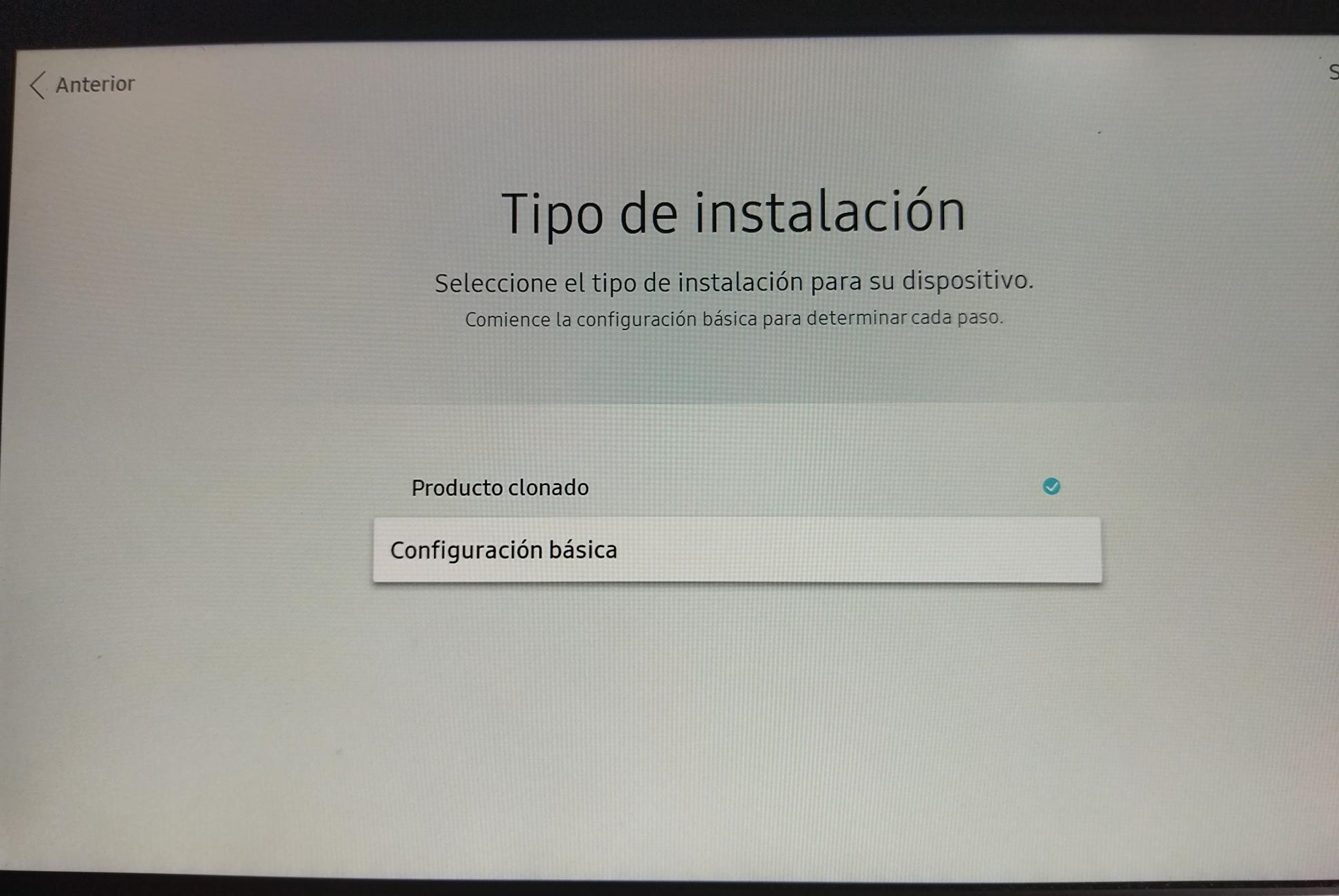
Ahora selecciona la orientación de la pantalla: paisaje o landscape para horizontal.
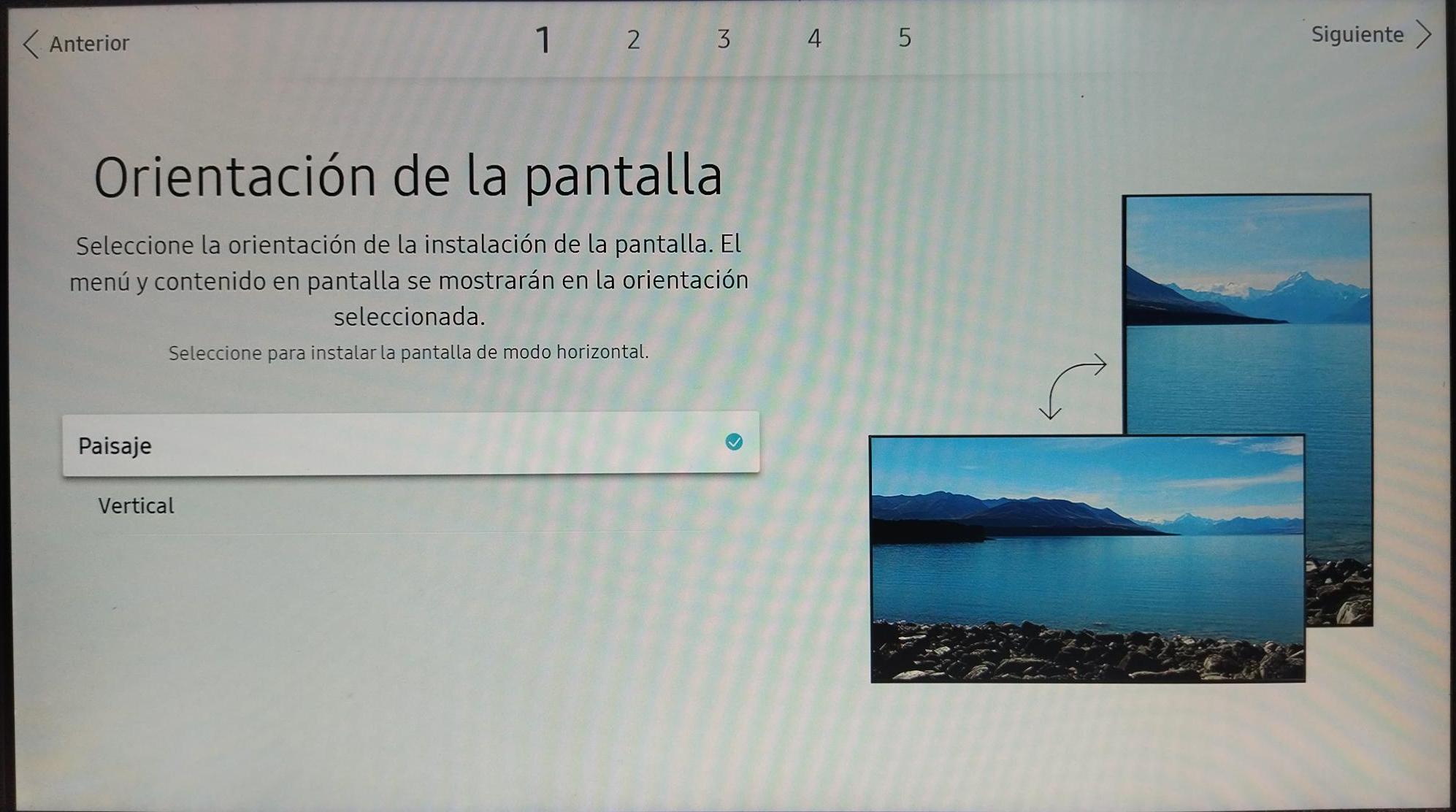
A continuación, conecta la pantalla a una red Wi-Fi e ingresa la contraseña correspondiente.
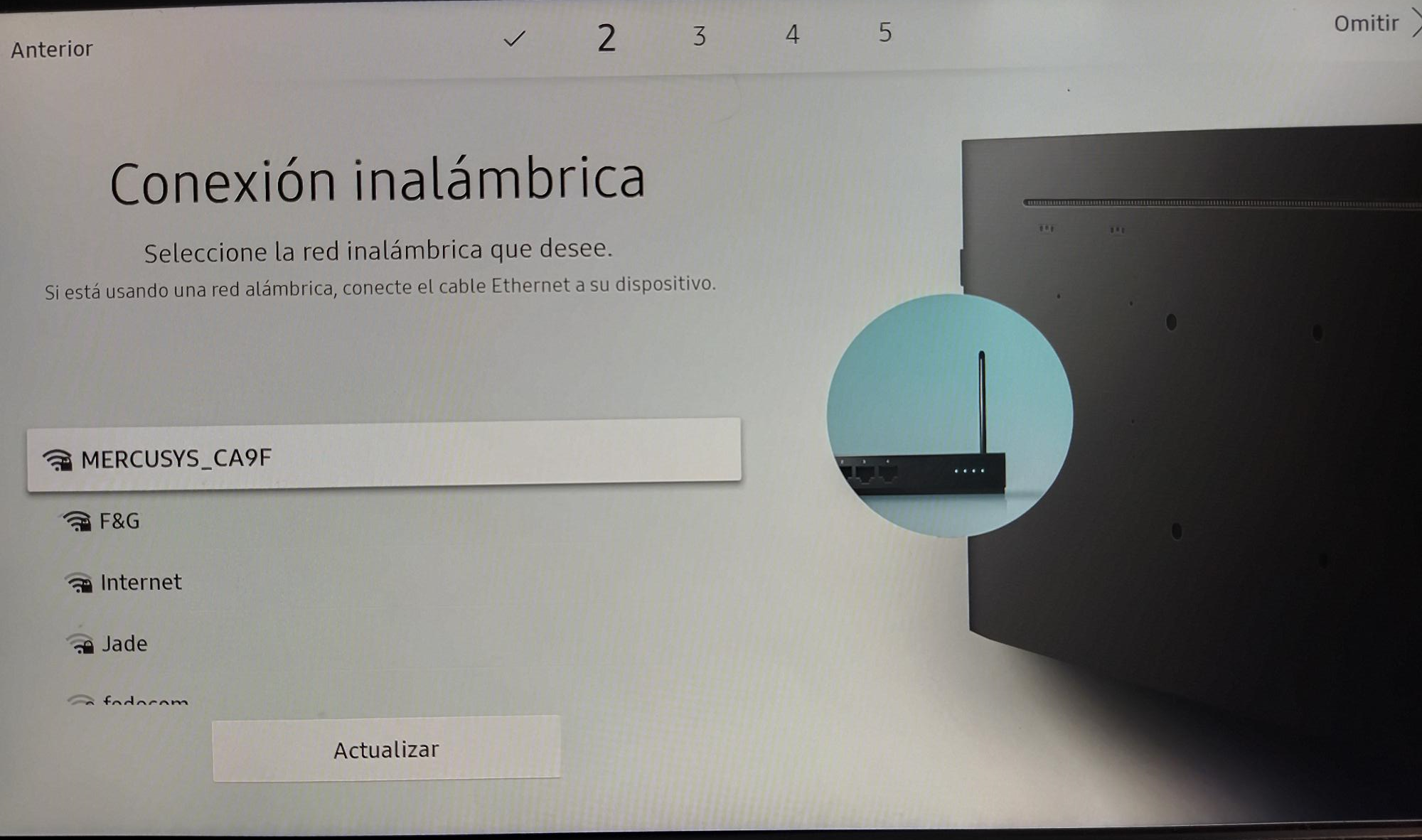
Ahora, en Tipo de reproductor, selecciona la opción Iniciador de URL (o Custom App en versiones más recientes de Tizen) e introduce la URL proporcionada para descargar la aplicación.(
https://files.tekus.co/tizen/latest)
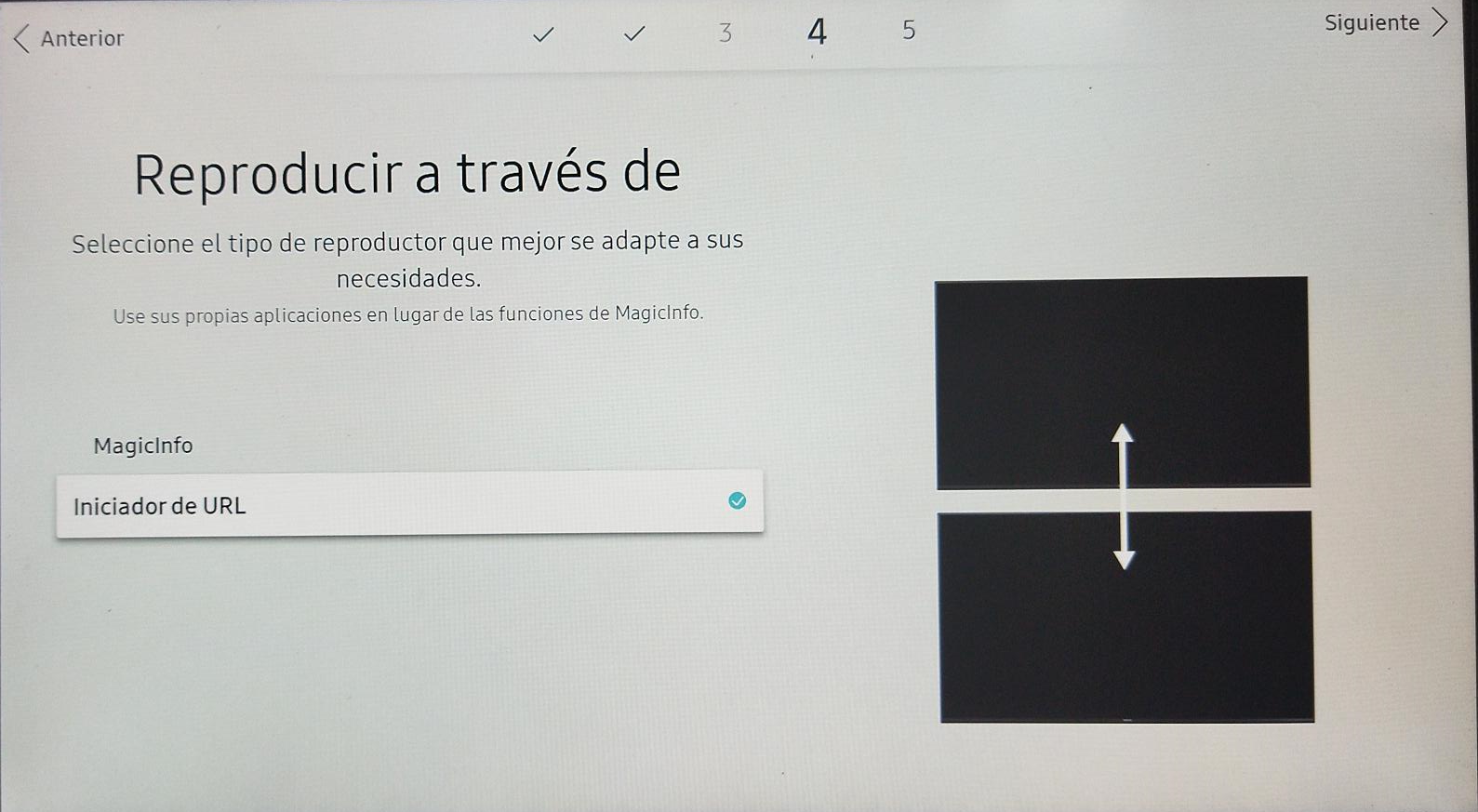
A continuación, configura la fecha y hora de tu pantalla y espera a que aparezca Completada, lo que indica que la configuración ha finalizado.
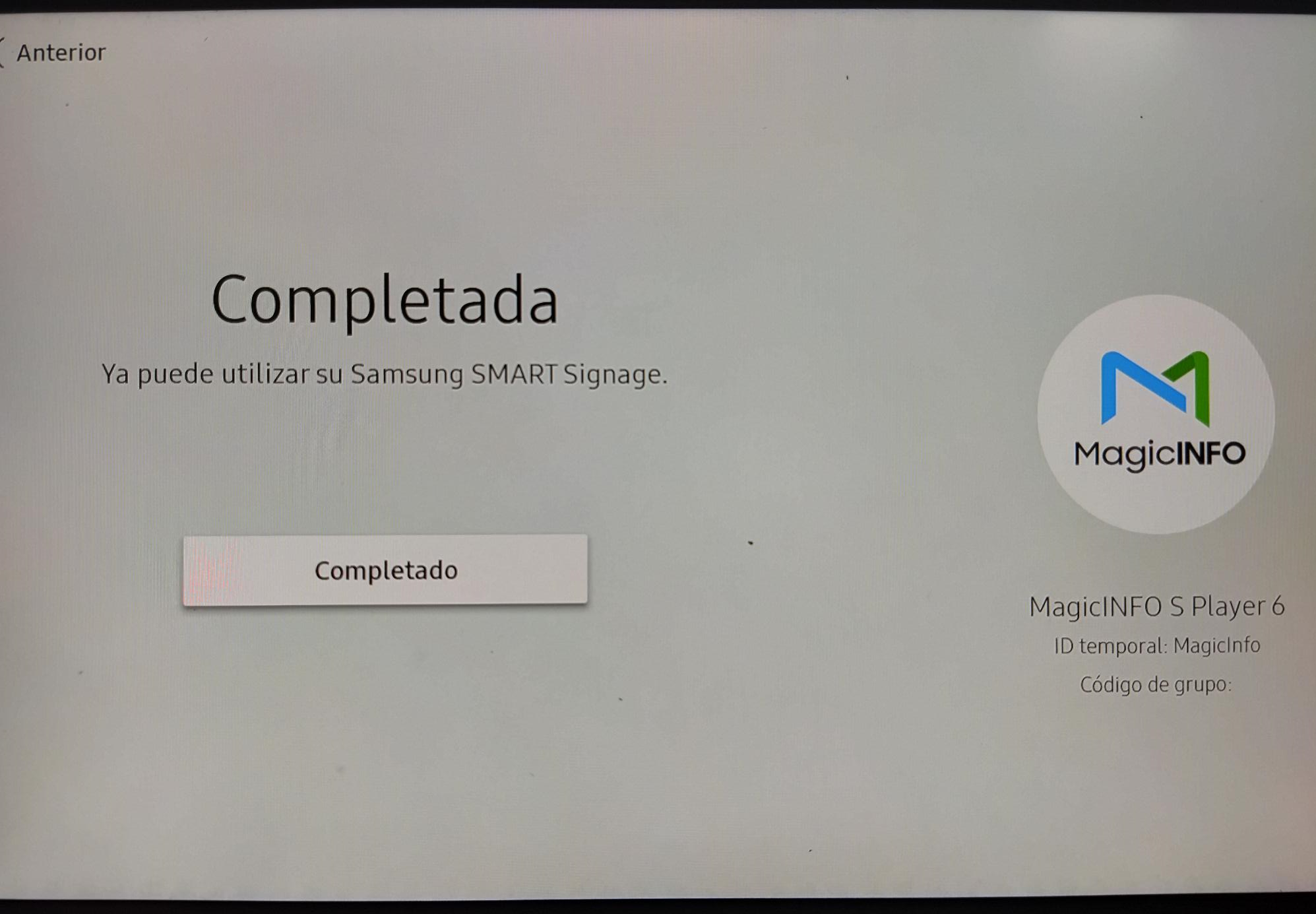
Tizen 6.X y superior
Selecciona el idioma en el que deseas visualizar el texto en tu pantalla.
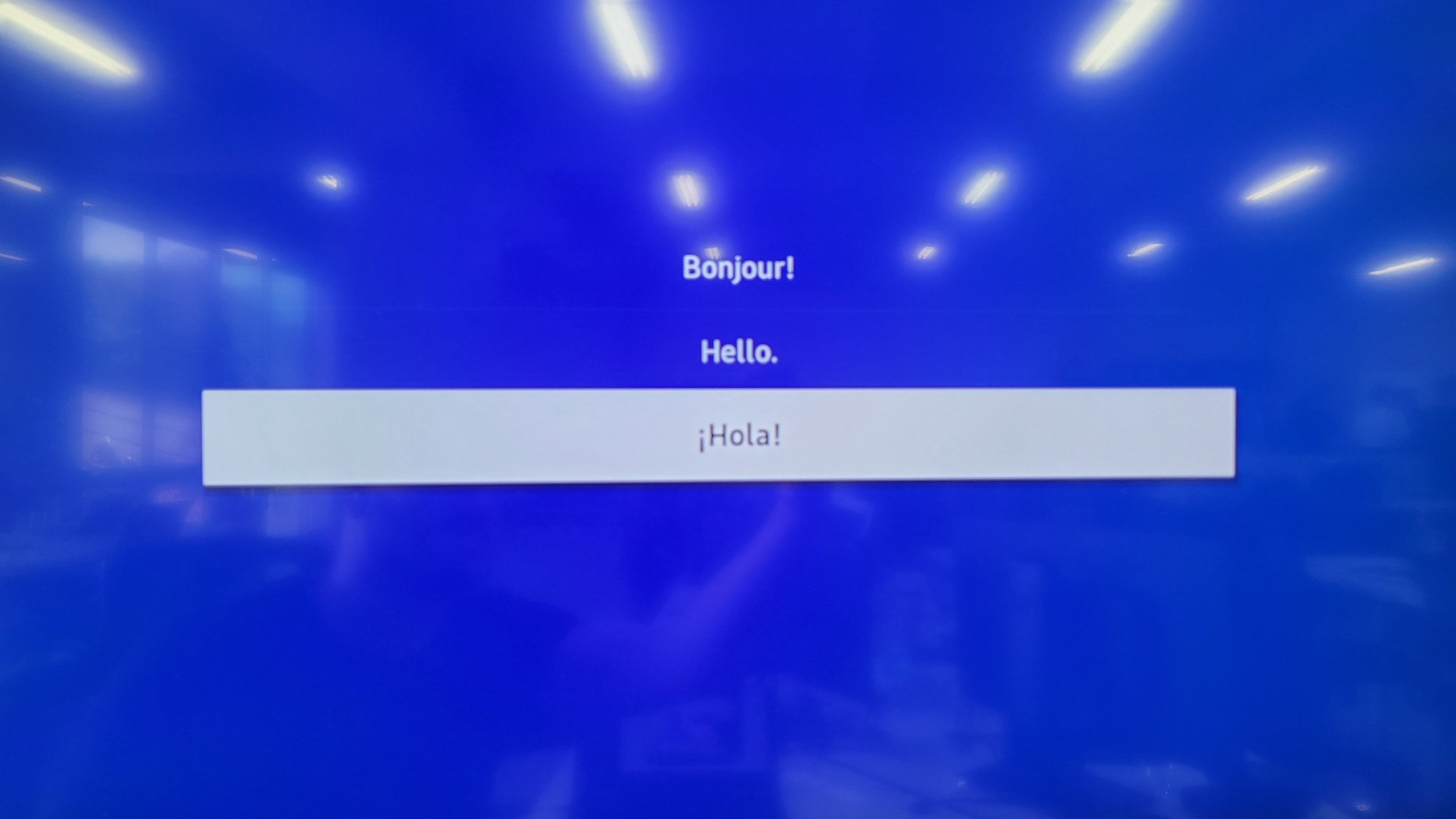
Ahora, conecta la pantalla a una red Wi-Fi e ingresa la contraseña correspondiente.
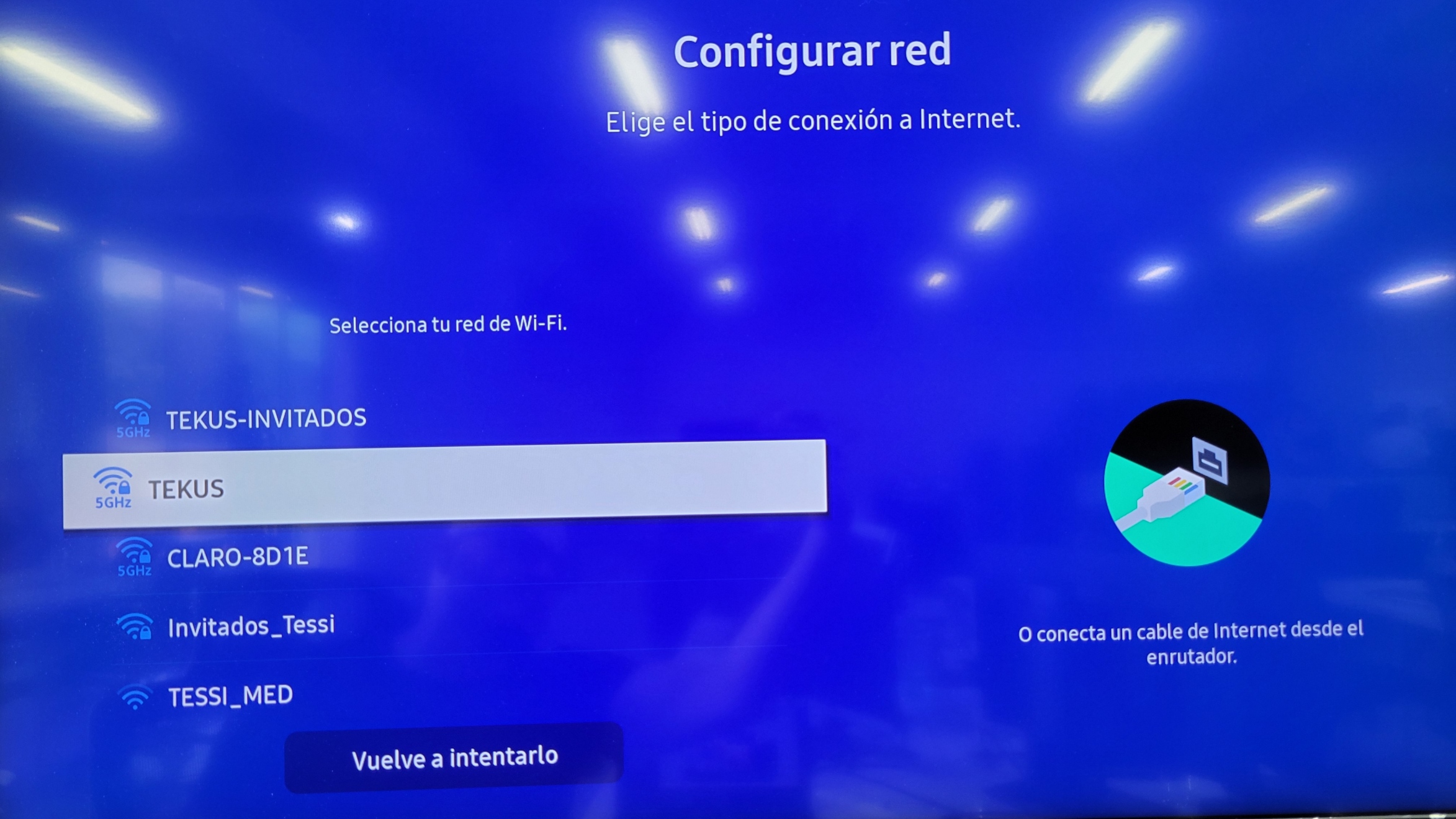
A continuación, selecciona Aceptar en el aviso de privacidad y elige el tipo de instalación que vas a utilizar (te recomendamos la configuración básica).
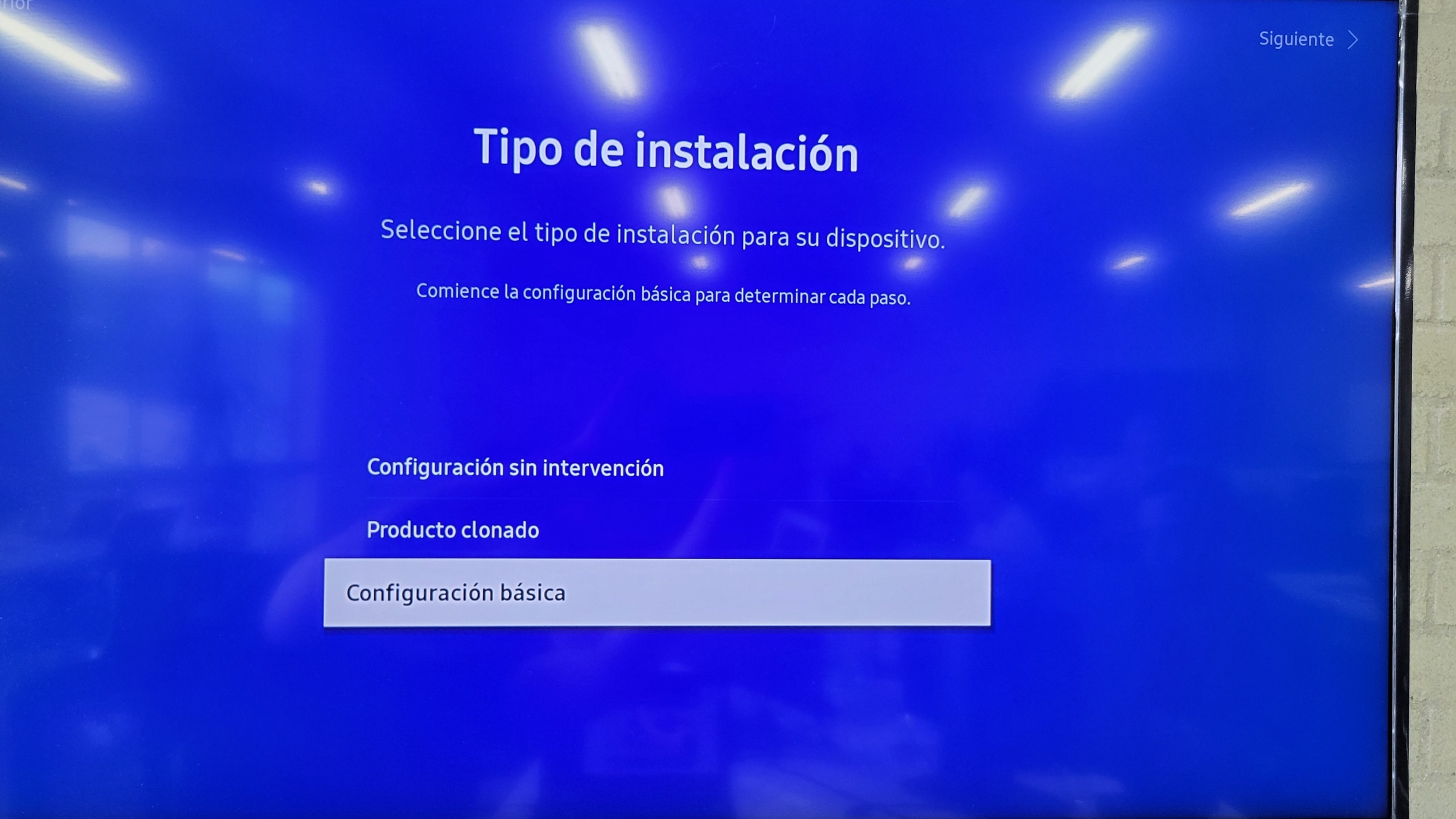
A continuación, selecciona la orientación de la pantalla (paisaje o landscape para horizontal).
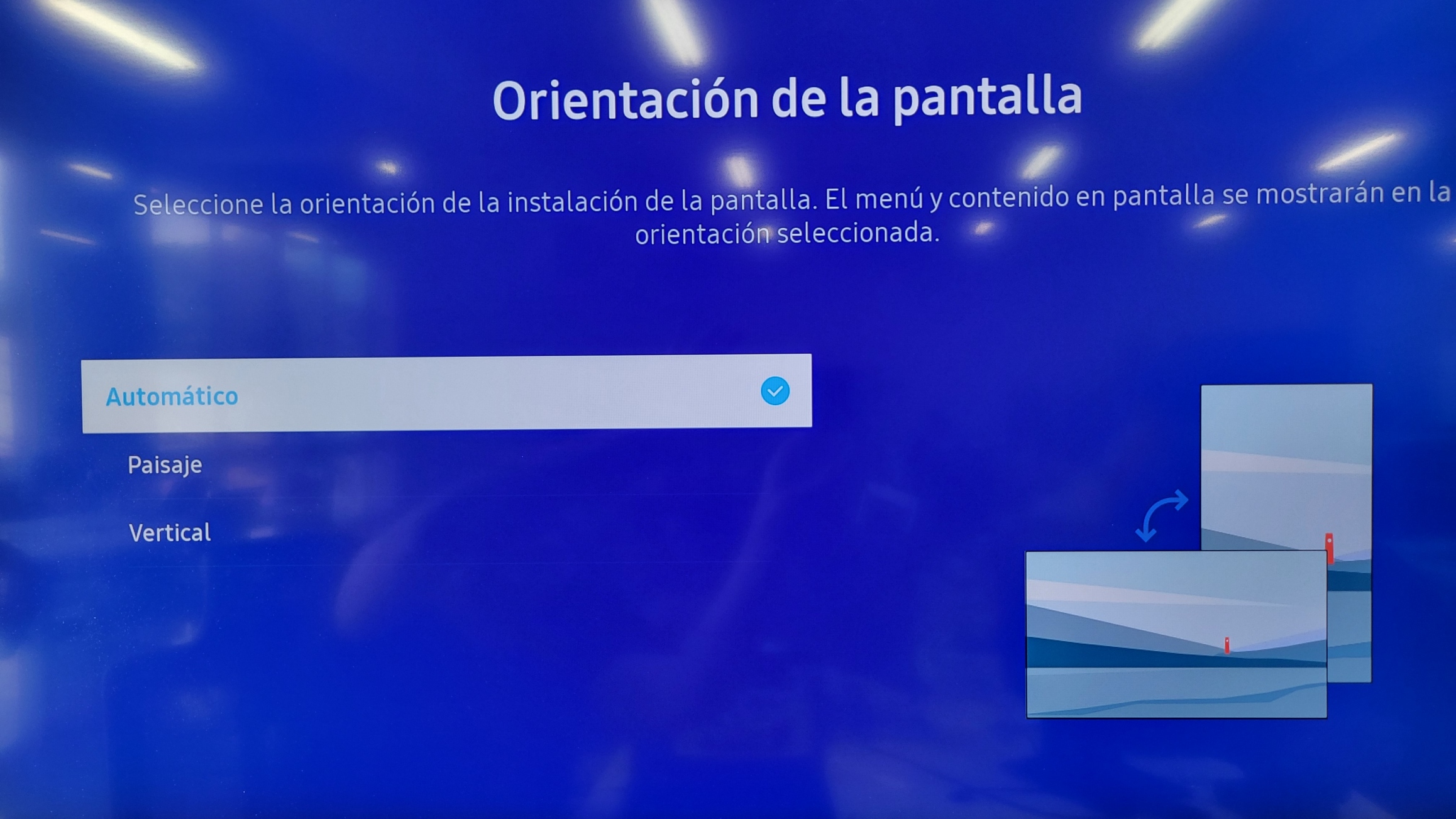
Una vez hecho esto, en la ventana Reproducir a través de, selecciona Aplicación personalizada.
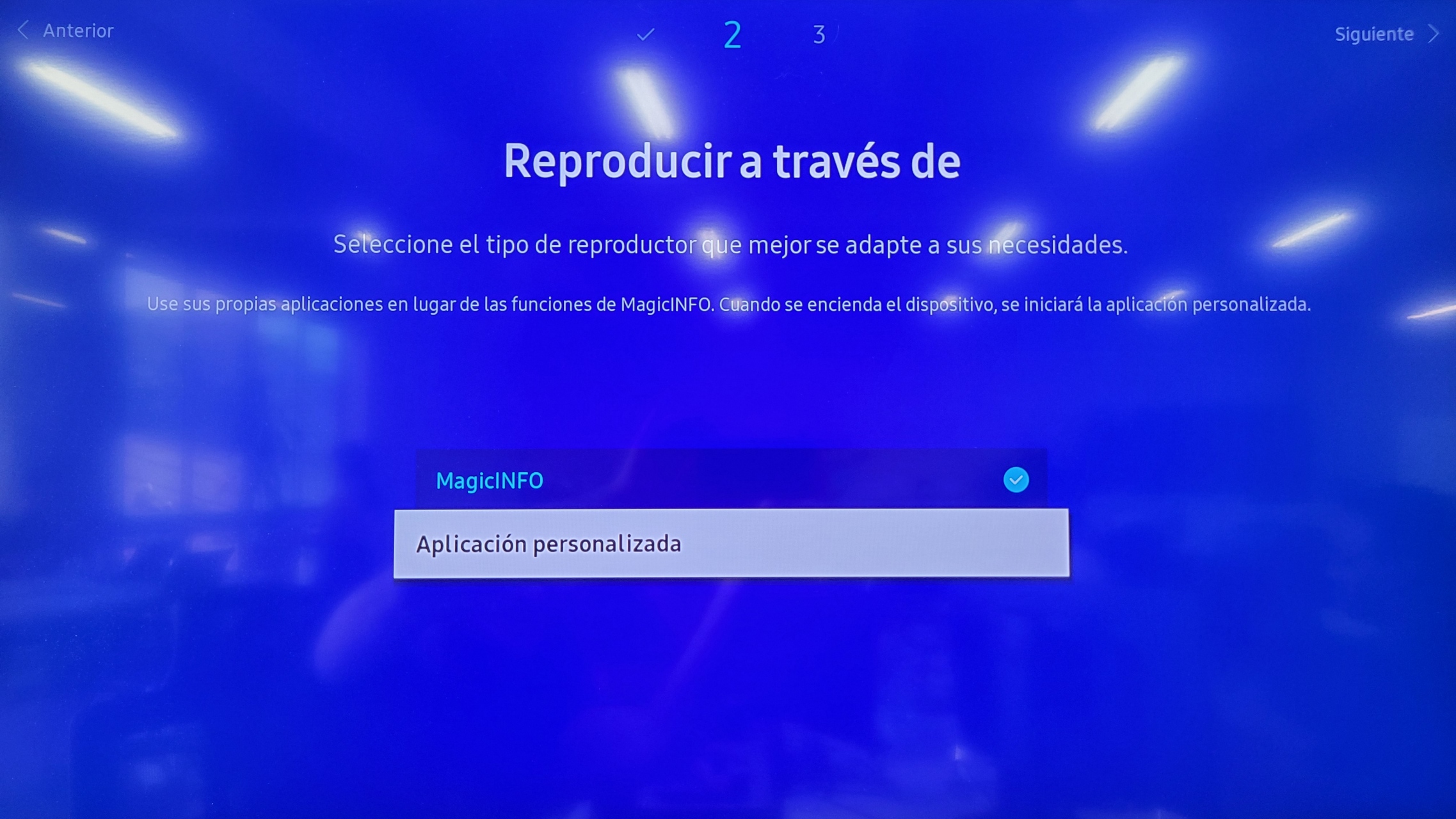
Ahora, introduce la URL proporcionada para descargar la aplicación. (
https://files.tekus.co/tizen/v7)
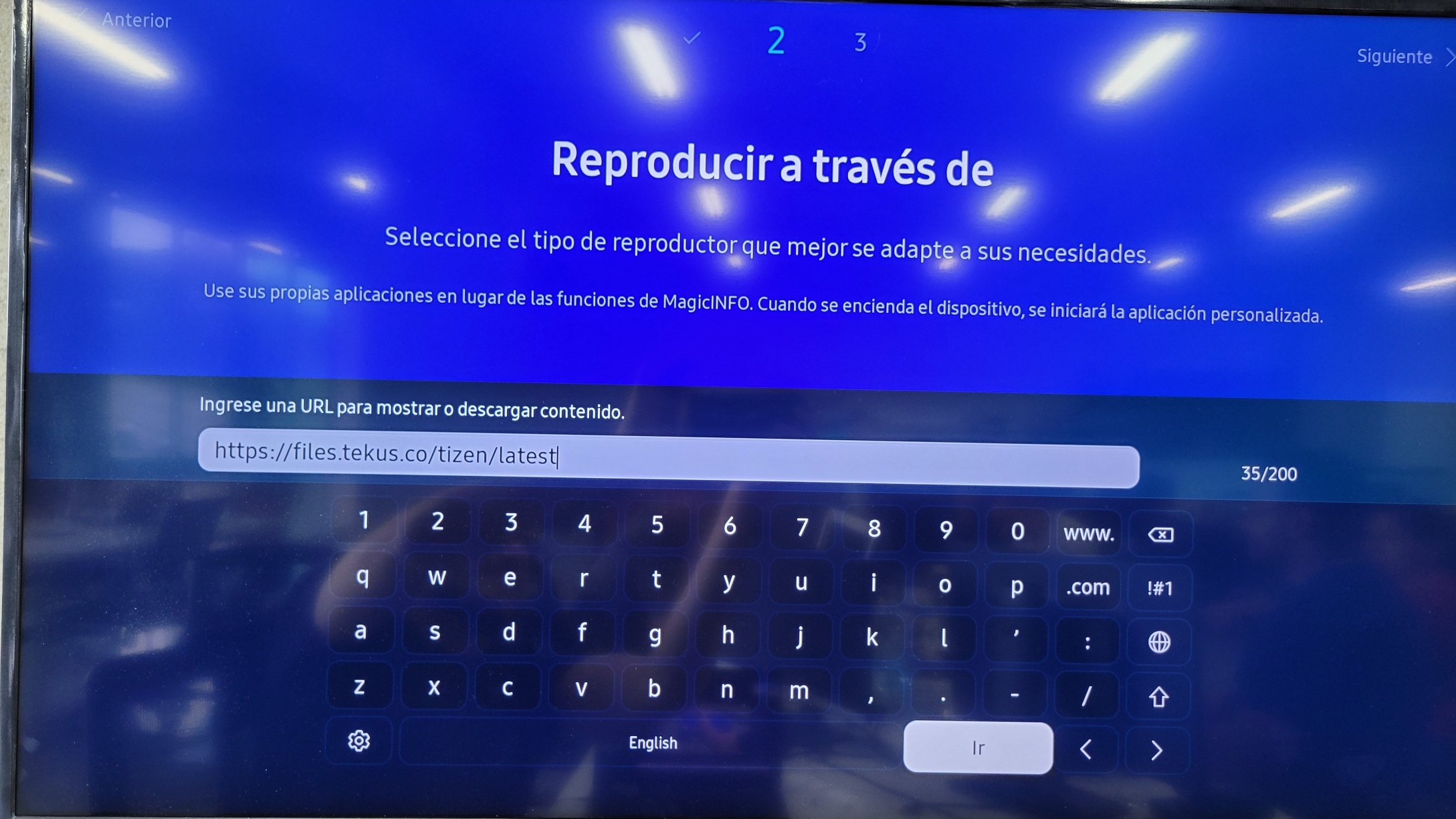
Después, podrás configurar la fecha y hora actual de la pantalla y seleccionar Siguiente.
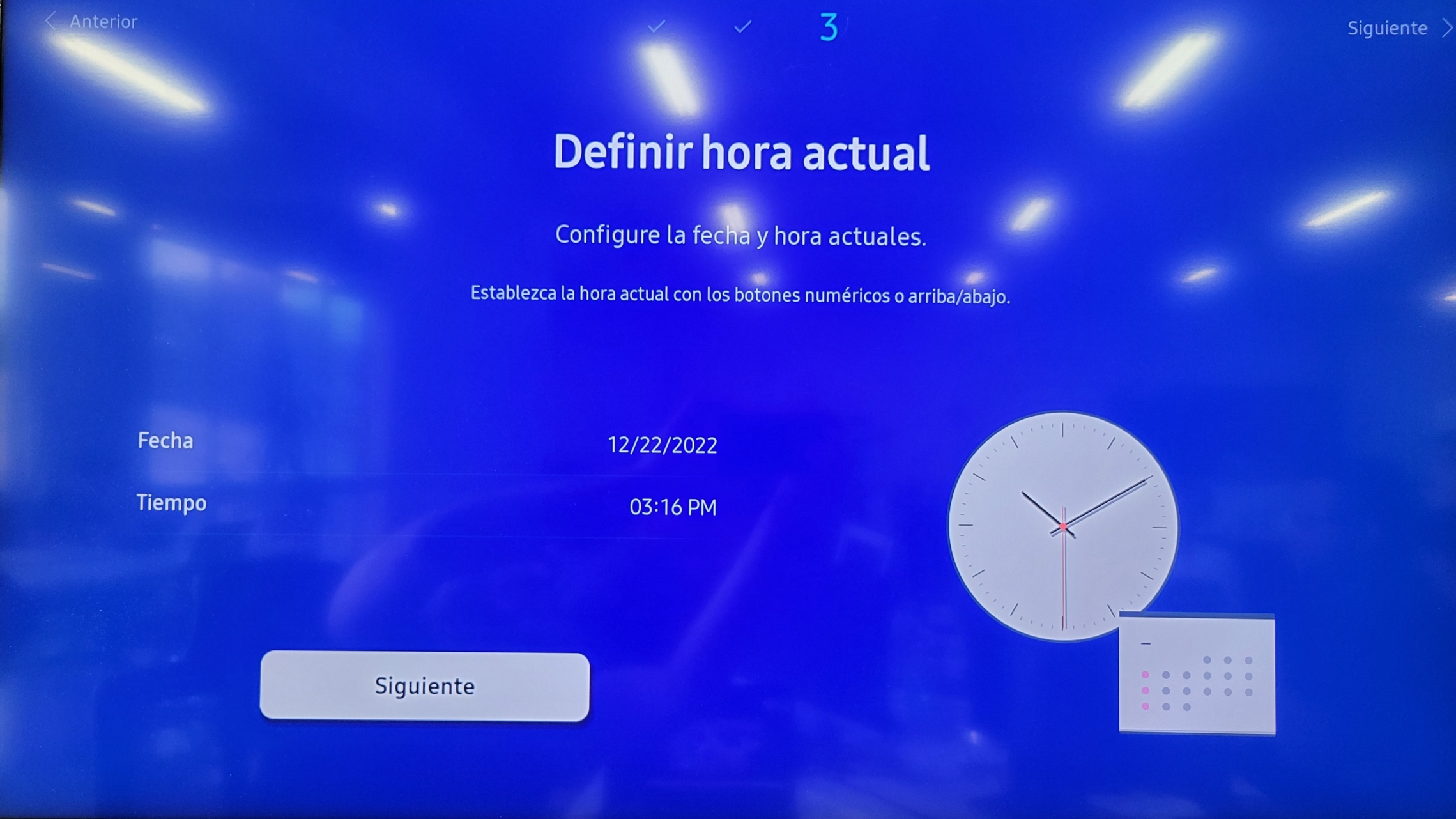
Para finalizar, selecciona Omitir cuando aparezca la opción Elegir PIN.
Si tienes algún requerimiento de soporte comunícate con nosotros a través de www.tekus.co/soporte.
Aviso Legal
Copyright © Tekus S.A.S 2025. Todos los derechos reservados.
El presente documento no podrá ser reproducido ni transmitido de ninguna forma ni por ningún medio sin el consentimiento previo otorgado por escrito de Tekus S.A.S y sus filiales.
El producto que se describe en este manual puede contener software cuyos derechos de autor pertenecen a Tekus S.A.S y a sus posibles licenciantes. Los clientes no podrán reproducir, distribuir, modificar, descompilar, desarmar, decodificar, extraer, ceder ni arrendar dicho software de ningún modo, como tampoco practicar ingeniería inversa, ni otorgar una sublicencia de este, salvo en aquellos casos en que la ley aplicable prohíba dichas restricciones o que dichas acciones hayan sido aprobadas por los titulares de los derechos de autor respectivos.